Creare manualmente risorse per l'inserimento di Griglia di eventi
Azure Esplora dati offre l'inserimento continuo da Archiviazione di Azure (archiviazione BLOB di Azure e Azure Data Lake Storage Gen2) usando una pipeline di inserimento di Griglia di eventi. Nella pipeline di inserimento di Griglia di eventi un servizio Griglia di eventi di Azure instrada gli eventi creati o rinominati blob da un account di archiviazione ad Azure Esplora dati tramite un Hub eventi di Azure.
Questo articolo illustra come creare manualmente le risorse necessarie per l'inserimento di Griglia di eventi: una sottoscrizione di Griglia di eventi, uno spazio dei nomi di Hub eventi e un hub eventi. Lo spazio dei nomi e la creazione dell'hub eventi di Hub eventi sono descritti in Prerequisiti. Per usare la creazione automatica di queste risorse durante la definizione dell'inserimento di Griglia di eventi, vedere Creare una connessione dati di Griglia di eventi in Azure Esplora dati.
Prerequisiti
- Una sottoscrizione di Azure. Creare un account Azure gratuito.
- Un cluster e un database di Esplora dati di Azure. Creare un cluster e un database.
- Un account di archiviazione. Una sottoscrizione di notifica di Griglia di eventi può essere impostata su Archiviazione di Azure account per
BlobStorage,StorageV2o Data Lake Storage Gen2. - Uno spazio dei nomi e un hub eventi di Hub eventi.
Nota
Per ottenere prestazioni ottimali, creare tutte le risorse nella stessa area del cluster di Azure Esplora dati.
Creare una sottoscrizione di Griglia di eventi
Nel portale di Azure passare all'account di archiviazione.
Nel menu a sinistra selezionare Eventi>+ Sottoscrizione eventi.
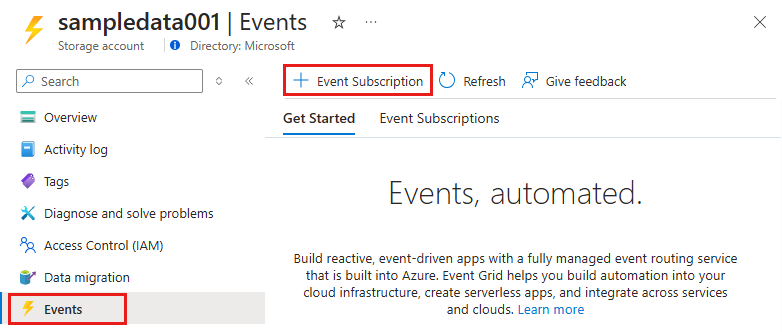
Nella scheda Di base della finestra Crea sottoscrizione di eventi specificare i valori seguenti:

Impostazione Valore consigliato Descrizione campo Nome test-grid-connection Nome della sottoscrizione di Griglia di eventi da creare. Schema di eventi Schema griglia di eventi Lo schema da usare per la griglia di eventi. Tipo di argomento Account di archiviazione Tipo di argomento di Griglia di eventi. Popolato automaticamente. Risorsa di origine gridteststorage1 nome dell'account di archiviazione. Popolato automaticamente. Nome dell'argomento del sistema gridteststorage1... Argomento di sistema in cui Archiviazione di Azure pubblica eventi. In questo argomento di sistema l'evento viene quindi inoltrato a un sottoscrittore che riceve ed elabora gli eventi. Popolato automaticamente. Filtra per tipi di evento Blob created (BLOB creato) Gli eventi specifici per cui ricevere notifiche. Quando si crea la sottoscrizione, selezionare uno dei tipi supportati: Microsoft.Storage.BlobCreated o Microsoft.Storage.BlobRenamed. La ridenominazione dei BLOB è supportata solo per l'archiviazione ADLSv2. In DETTAGLI ENDPOINT selezionare Hub eventi.
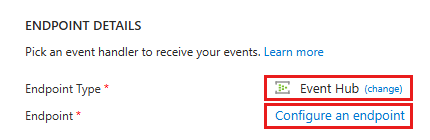
Selezionare Selezionare un endpoint e compilare l'hub eventi creato, ad esempio test-hub.
In IDENTITÀ GESTITA PER IL RECAPITO selezionare facoltativamente un tipo di identità gestita usando le informazioni nella tabella seguente.
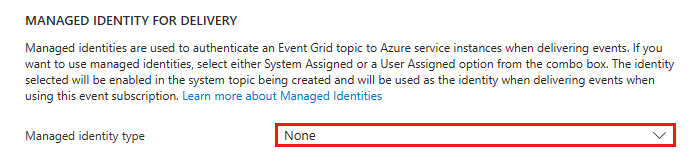
Tipo Descrizione Nessuno (impostazione predefinita) Gli eventi non vengono recapitati usando identità gestite. Assegnata dal sistema Gli eventi vengono recapitati usando un'identità gestita assegnata dal sistema.
IMPORTANTE: prima di usare questa opzione, assicurarsi di aver abilitato l'identità assegnata dal sistema in Griglia di eventi e di assegnarvi il ruolo Hub eventi di Azure Mittente dati nell'hub eventi. Per altre informazioni, vedere Abilitare l'identità gestita per gli argomenti di sistema.Importante
Se si disabilita l'autenticazione locale nello spazio dei nomi di Hub eventi che contiene l'hub eventi usato per le notifiche di streaming, è necessario usare le identità gestite per recapitare gli eventi quando si usa questa sottoscrizione di eventi.
Selezionare la scheda Filtri se si desidera filtrare gli eventi.
Usare Filtri oggetto per tenere traccia di eventi di soggetti specifici. Impostare i filtri per le notifiche come segue:
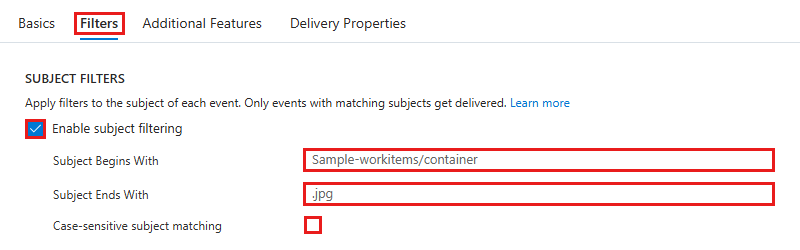
- Selezionare Abilita filtro per l'oggetto
- Subject Inizia con campo è il prefisso letterale dell'oggetto. Poiché il modello applicato viene avviato, può estendersi su più contenitori, cartelle o BLOB. I caratteri jolly non sono consentiti.
- Per definire un filtro nel contenitore BLOB, impostare il campo come segue:
/blobServices/default/containers/[container prefix]. - Per definire un filtro per un prefisso BLOB (o una cartella in Azure Data Lake Gen2), impostare il campo come segue:
/blobServices/default/containers/[container name]/blobs/[folder/blob prefix].
- Per definire un filtro nel contenitore BLOB, impostare il campo come segue:
- Il campo L'oggetto termina con è il suffisso di tipo letterale del BLOB. I caratteri jolly non sono consentiti.
- Il campo di corrispondenza dell'oggetto con distinzione tra maiuscole e minuscole indica se i filtri di prefisso e suffisso fanno distinzione tra maiuscole e minuscole.
Per altre informazioni sul filtro degli eventi, vedere Eventi di archiviazione BLOB.
Usare Filtri avanzati per aggiungere filtri personalizzati che soddisfano i requisiti.
Ad esempio, quando si usa Azure Data Lake SDK per caricare un file, la creazione di file attiva un evento di Griglia di eventi con dimensioni 0. Questo evento viene rimosso da Azure Esplora dati. Lo scaricamento di file attiva un altro evento se il parametro Close è impostato su true. Questo evento indica che si tratta dell'aggiornamento finale e che il flusso di file è stato chiuso. Per evitare errori di elaborazione non necessari e inserimento di file vuoti, filtrare gli eventi CreateFile usando il filtro seguente:
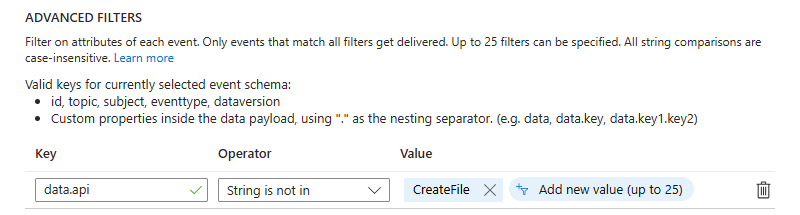
Impostazione Valore consigliato Descrizione campo Chiave data.api Campo nello schema dell'evento utilizzato per il filtro. Operatore La stringa non è in Operatore da valutare sulla chiave selezionata. Valore CreateFile Valore utilizzato per valutare la chiave. Selezionare Crea.